受注CSVのダウンロード
LaunchCartでは受注データをCSV形式でダウンロードすることができます。
本項ではCSV形式のデータをダウンロードする際の手順をご説明いたします。
受注CSVのダウンロード
はじめに、受注データの中からCSVに取り込みたい項目を
「受注CSV管理」に追加します。
① 「受注」-「受注CSV管理」-「新規追加」
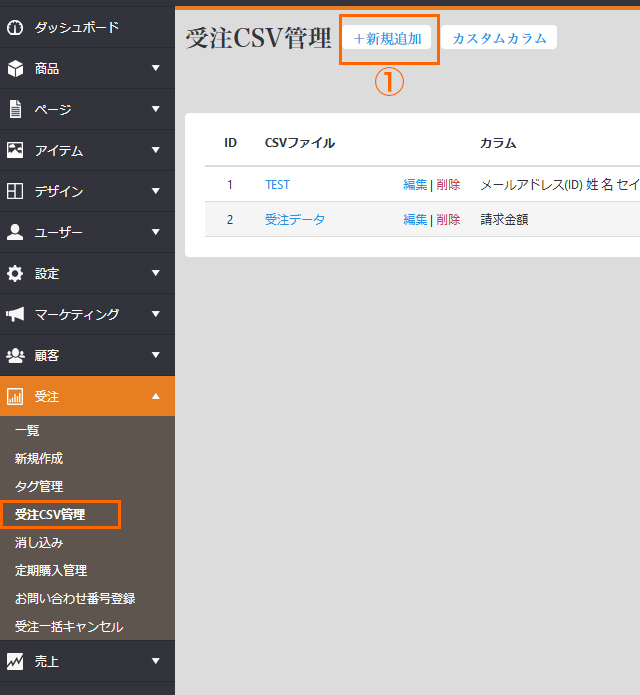
② 受注CSV管理に表示される名前を入力
③ 受注CSV情報の「未選択の項目」の中から必要な項目をクリック
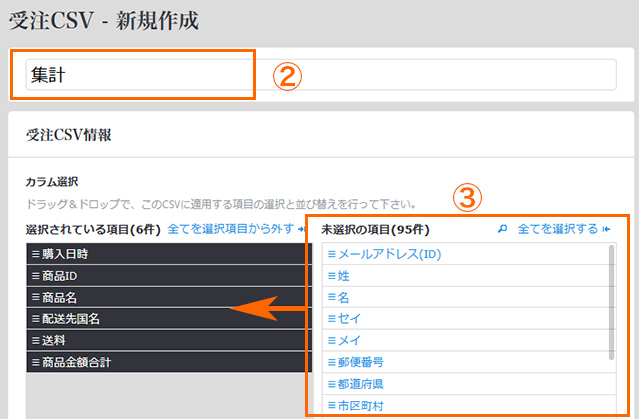
④ 文字コードを選択
SHIFT_JIS or UTF-8
⑤ CSVファイル名を入力
例)「total_%Y%-%m%」
『total_2020-04.csv』のようにダウンロード時点の年月がファイル名に使用されます。
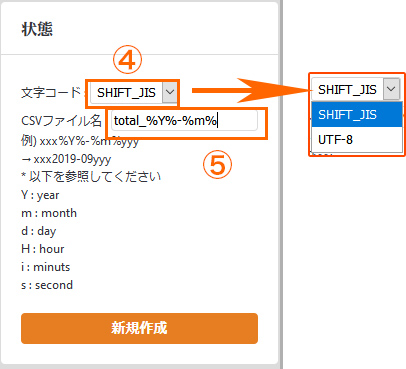
⑥ 「受注」-「一覧」にて該当ファイルを選択
チェックボックスが一つも選択されていない場合、全注文分がダウンロードされます。
【注文番号】左横のチェックボックスをクリックすると一括選択できます。
絞り込み検索を利用し必要な注文データのみダウンロードすることも可能です。
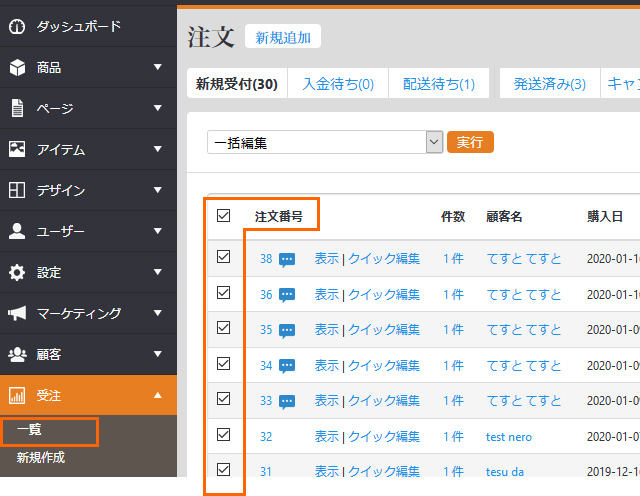
⑦ プルダウンメニューの中から該当のCSVをクリックし「実行」をクリック
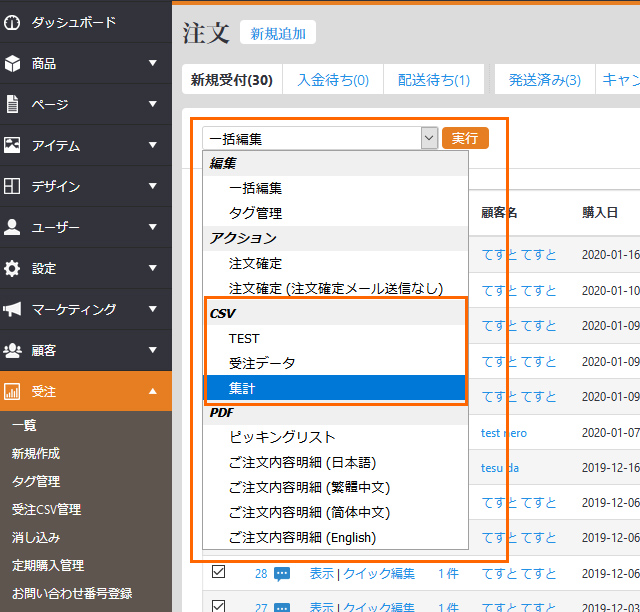
以上でCSVダウンロード作業は完了です。
csvにダウンロードする項目をさらにカスタマイズしたい場合は次項をご参照ください。
受注CSV情報に「カスタムカラム」を追加
受注CSV管理で選択する項目に「拡張フィールド」の項目を追加したり「演算/関数」を使用した項目を追加することができます。
「演算/関数」はphpで使用できる関数はほぼ利用可能です。
① 「受注CSV管理」-「カスタムカラム」をクリック
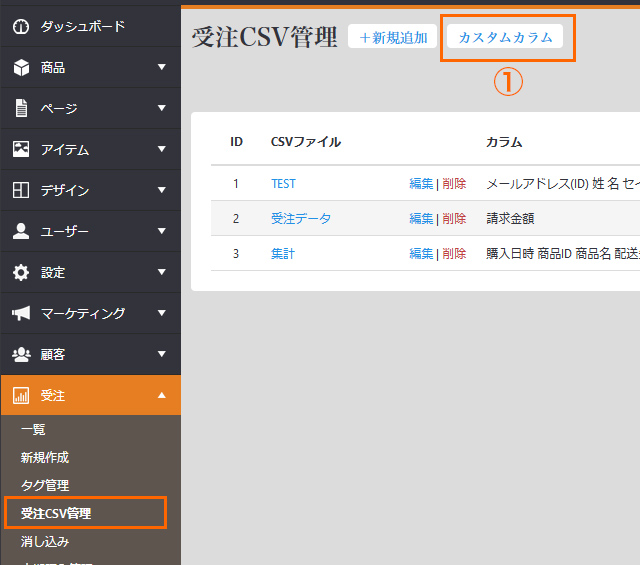
② 受注CSV管理-カスタムカラム一覧画面上部の「新規作成」をクリック
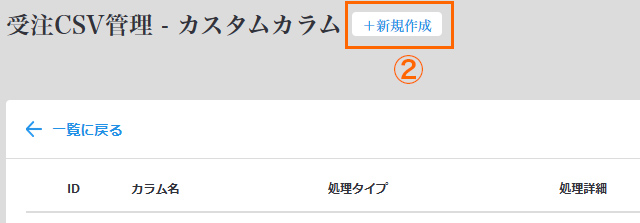
③ カラム名、ベース値、処理タイプ、処理詳細をそれぞれ入力し「新規作成」
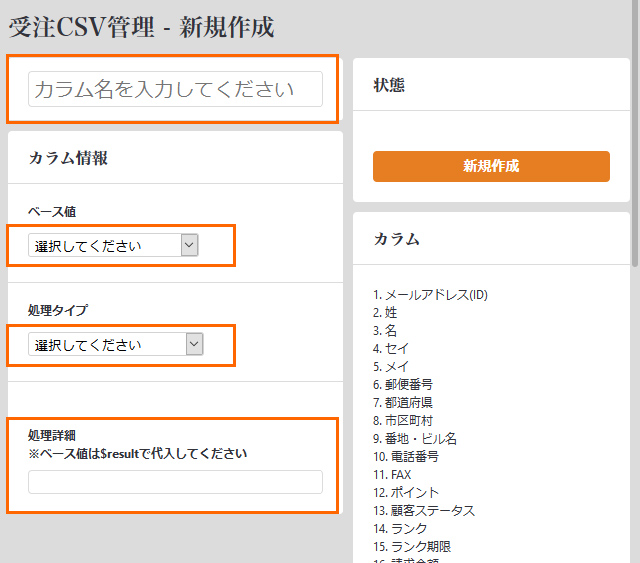
④ 作成されたカスタムカラムは受注CSV情報の「未選択の項目」に表示されます。
必要に応じて受注CSV管理で使用します。
カスタムカラムの『処理タイプ』
・空欄(Blank)
空欄のカラムを設定します
・固定値(Fixed Value)
ベース値をそのまま出力します
・演算/関数(Arithmetic / Function)
選択されたベース値やその他の値を使って演算された結果を出力します
・拡張フィールド
拡張フィールドの値を出力します
カスタムカラムの『処理詳細』
処理には以下の値を使うことができます。
・ベース値
|
1 |
$result |
・その他の値
|
1 |
#column<カラムID># |
※ カラムIDは右メニューのカラム一覧において、各項目の先頭にある数字です。
例)姓名を出力。ベース値: 姓
|
1 |
sprintf($result . " " . "##column3##") |
以下のような三項演算子を使うことで、出力内容を分岐させることも可能です。
|
1 |
sprintf((条件式) ? 真のときの値 : 偽のときの値) |
例)ベース値が “通常配送” だった場合、”ECMS”と出力、
そうでない場合は空白文字を出力
|
1 |
sprintf(($result == "通常配送") ? "ECMS" : " ") |
「カスタムカラム」追加サンプル
例1. 商品合計金額の消費税(10%)を抽出する場合
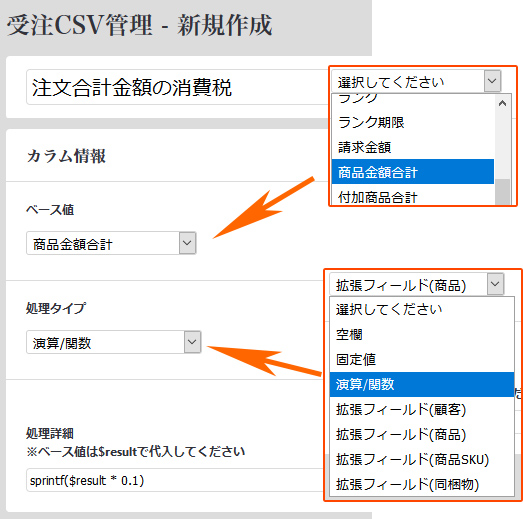
カラム名: 商品合計金額の消費税
ベース値: 商品合計金額
処理タイプ:演算/関数
処理詳細: sprintf($result * 0.1)
(ベース値は$resultで受け取ります)
例2. 拡張フィールドを抽出する場合
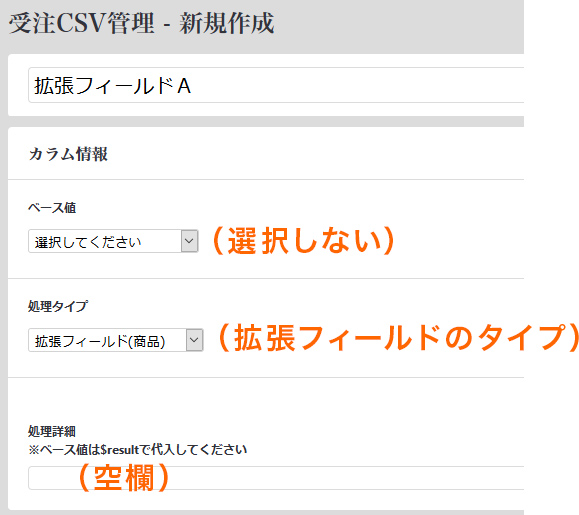
カラム名: 拡張フィールドA
ベース値: <何も選択していない状態>
処理タイプ:該当の拡張フィールドタイプを選択
処理詳細: <空欄>
